Ar Galaxy Z Fold 5 turi papildomą atmintį?

Samsung Galaxy Z Fold serija yra priekyje lankstomų išmaniųjų telefonų revoliucijos, siūlydama vartotojams unikalų inovacijų ir funkcionalumo derinį.
Visada ekrane (AOD) yra labai patogi ekrano funkcija, leidžianti „Galaxy Watch“ rodyti laiką net tada, kai aktyviai nenaudojate išmaniojo laikrodžio. Pagrindinis trūkumas naudojant šią funkciją yra tai, kad ji žymiai padidina akumuliatoriaus suvartojimą, todėl įrenginį reikia krauti dažniau.
Na, AOD ne visada gali veikti „Galaxy Watch“ įrenginiuose. Ekranas kartais baigiasi ir užmiega pats. Pažiūrėkime, kaip galite pašalinti šią problemą.
Visada įjungtas ekranas padidina akumuliatoriaus energijos suvartojimą, todėl jis nesuderinamas su energijos taupymo funkcijomis. Jei netyčia įjungėte energijos taupymo parinktis, AOD nustos veikti.
Eikite į Nustatymai , pasirinkite Įrenginio priežiūra , bakstelėkite Akumuliatorius , tada eikite į Maitinimo režimas . Išjunkite visus aktyvius energijos taupymo režimus ir iš naujo paleiskite laikrodį.
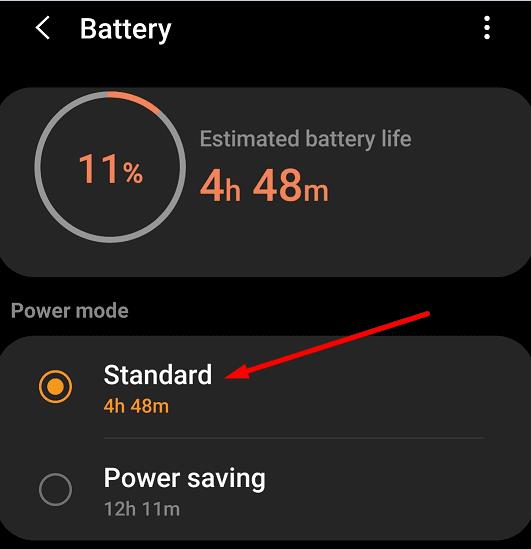
„Galaxy Wearable“ programos duomenų išvalymas gali išspręsti šią problemą. Šis veiksmas padės išvalyti talpyklą ir atkurti AOD funkcijas.
Eikite į Nustatymai ir pasirinkite Programos .
Pasirinkite Galaxy Wearable programą .
Eikite į Saugykla ir pasirinkite Išvalyti talpyklą . Jei AOD neveikia, palieskite Išvalyti duomenis .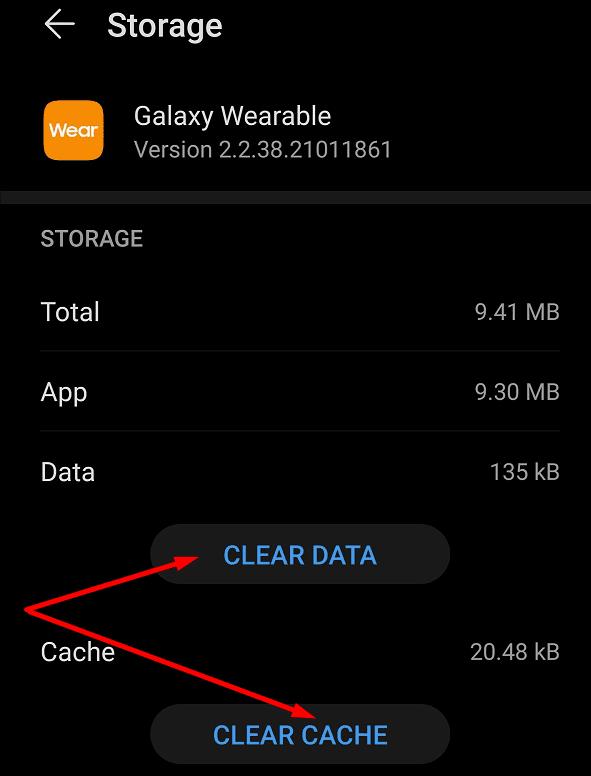
Atlikite tą patį su Galaxy Watch papildiniu .
Jei problema išlieka, pabandykite pašalinti „Galaxy Wearable“ programą ir „Galaxy Watch“ papildinį. Pašalinę programą ir papildinį, iš naujo paleiskite telefoną ir iš naujo įdiekite programas. Tuo tarpu iš naujo paleiskite laikrodį. Susiekite Galaxy Watch su telefonu ir patikrinkite, ar AOD problemos nebėra.
Kai kurie vartotojai turėjo du kartus iš naujo įdiegti „Galaxy Wearable“ programą, kad pašalintų problemą. Pakartokite veiksmus, jei pirmuoju bandymu nepavyko išspręsti problemos.
Norėdami pašalinti „Samsung Galaxy Watch“ visada įjungto ekrano triktis, išjunkite energijos taupymo režimą, išvalykite „Galaxy Wearable“ programos talpyklą ir įdiekite naujausius programinės įrangos naujinius. Ar pavyko išspręsti problemą? Praneškite mums toliau pateiktuose komentaruose.
Samsung Galaxy Z Fold serija yra priekyje lankstomų išmaniųjų telefonų revoliucijos, siūlydama vartotojams unikalų inovacijų ir funkcionalumo derinį.
Nuolat besikeičiančioje išmaniųjų telefonų pasaulyje Samsung Galaxy Z Fold 5 išsiskiria kaip inžinerijos stebuklas su unikaliu sulankstomu dizainu. Tačiau, nors ir futuristiškas, jis vis tiek remiasi pagrindinėmis funkcijomis, kurias mes visi naudojame kasdien.
Išspręskite problemą, kai Samsung Galaxy Tab A užstringa juodame ekrane ir nesijungia.
Galbūt dažnai apie tai nesusimąstote, tačiau viena iš labiausiai paplitusių išmaniųjų telefonų funkcijų yra galimybė užfiksuoti ekrano nuotrauką. Laikui bėgant,
Per pastaruosius kelerius metus išgyvenome lėtą naujų kartų mobilųjų tinklų diegimą. 5G atėjimas sukėlė didelį susidomėjimą, ir didieji
Sužinokite, kaip išjungti Galaxy S23 įvairiais būdais, naudojant greituosius nustatymus, Bixby ir kitus.
AR zona yra vietinė programa, leidžianti vartotojams smagiai praleisti laiką naudojant papildytą realybę su „Samsung“ telefonais. Sužinokite, kokias funkcijas ji siūlo ir kaip ją naudoti.
Niekada nepamirškite palinkėti ką nors laimingo jubiliejaus suplanuodami teksto žinutes savo Galaxy S21. Štai kaip.
„Galaxy S21“ serija yra neabejotinai geriausias metų „Android“ telefonas iki šiol ir greičiausiai toliau varžysis dėl šio titulo metams bėgant ir
Bet kurios paskyros – socialinės žiniasklaidos ar kitos – rodoma nuotrauka arba profilio nuotrauka yra esminis identifikatorius. Tai leidžia mūsų kolegoms ir draugams išreikšti mūsų vardus, sukurti pasitikėjimo jausmą...
Kai kurie „Galaxy Z Fold 2“ savininkai pradėjo gauti naują programinės įrangos atnaujinimą. Dar ne visuose įrenginiuose, tačiau tai yra įprasta. Programinė įranga
Jei „Samsung“ telefone rodomas baltas ekranas, priverstinai iš naujo paleiskite įrenginį, išimkite SIM ir atminties korteles ir išimkite akumuliatorių.
Žvelgdami į geriausius 2020 m. išmaniųjų telefonų leidimus, negalite tiesiog pažvelgti į „Samsung Galaxy Z Fold 2“. Šis įrenginys atneša ateitį
Nors eSIM kortelės tampa vis populiaresnės, jos dar neužvaldė pasaulio. Tai apima neseniai išleistą „Samsung Galaxy S20 FE“ Žingsnis po žingsnio parodysime, kaip įdėti ir išimti SIM kortelės dėklą iš „Samsung Galaxy s20“.
2020-ieji „Samsung“ buvo gana įtempti metai, nes iš viso buvo išleisti septyni skirtingi pavyzdinio lygio įrenginiai. Tas skaičius tiesiog išlieka
Žvelgiant į „Samsung“ „Galaxy Z Fold 2“ specifikacijas, nėra jokios priežasties manyti, kad šis įrenginys nebus tinkamas daugelį metų. Pora
Nors eSIM kortelės tampa vis populiaresnės, jos dar neužvaldė pasaulio. Tai apima futuristinį „Samsung Galaxy Z Fold 2“, as
Tai sena kaip laikas pasaka. Galimybė prijungti telefoną prie kompiuterio tam tikru momentu yra būtina. Nesvarbu, ar tai tik failų perkėlimas, apmokestinkite
Kadangi „Galaxy Z Fold 2“ yra puikus, prietaise, kurio kaina yra 2000 USD, yra vienas didelis trūkumas. Dėl tam tikrų priežasčių greičiausiai dėl vietos
Norėdami išspręsti „Always on Display“ problemas „Samsung Galaxy Watch“, išjunkite energijos taupymo režimą ir išvalykite „Galaxy Wearable“ programos talpyklą.
„Apple“ pristatė „iOS 26“ – svarbų atnaujinimą su visiškai nauju matinio stiklo dizainu, išmanesne patirtimi ir patobulinimais pažįstamose programėlėse.
Studentams studijoms reikalingas specialaus tipo nešiojamasis kompiuteris. Jis turėtų būti ne tik pakankamai galingas, kad gerai veiktų pasirinktoje specialybėje, bet ir pakankamai kompaktiškas bei lengvas, kad jį būtų galima nešiotis visą dieną.
Šiame straipsnyje parodysime, kaip atgauti prieigą prie standžiojo disko, kai jis sugenda. Sekime toliau!
Iš pirmo žvilgsnio „AirPods“ atrodo kaip ir bet kurios kitos belaidės ausinės. Tačiau viskas pasikeitė, kai buvo atrastos kelios mažai žinomos funkcijos.
Spausdintuvo pridėjimas prie „Windows 10“ yra paprastas, nors laidinių įrenginių procesas skirsis nuo belaidžių įrenginių.
Kaip žinote, RAM yra labai svarbi kompiuterio aparatinės įrangos dalis, veikianti kaip atmintis duomenims apdoroti ir lemianti nešiojamojo ar asmeninio kompiuterio greitį. Žemiau esančiame straipsnyje „WebTech360“ supažindins jus su keliais būdais, kaip patikrinti RAM klaidas naudojant programinę įrangą sistemoje „Windows“.
Perskaitykite šį straipsnį, kad sužinotumėte paprastą žingsnis po žingsnio procesą, kaip prijungti nešiojamąjį kompiuterį prie projekcinio ekrano ar TV naudojant Windows 11 ir Windows 10 operacines sistemas.
Ar sunku sužinoti, koks IP adresas naudojamas jūsų spausdintuvui? Mes parodysime, kaip tai padaryti.
Teisinga 3D spausdintuvų priežiūra yra labai svarbi, norint gauti geriausius rezultatus. Čia pateikiami keli svarbūs patarimai, kuriuos reikėtų atsiminti.
Sužinokite apie kai kurias galimas jūsų nešiojamojo kompiuterio perkaitimo priežastis, kartu su patarimais ir gudrybėmis, kaip išvengti šios problemos ir išlaikyti savo įrenginį šaltą.


























